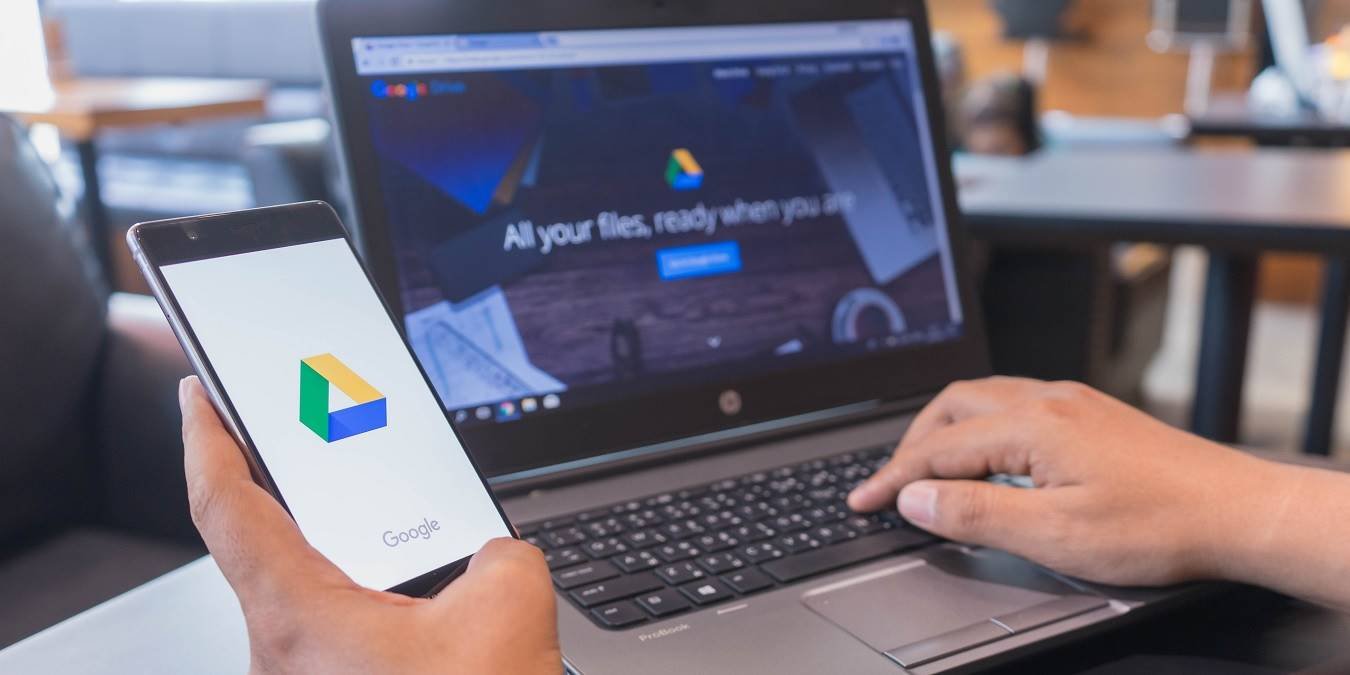3. Распаковать-онлайн
работать с файлами ZIP или RAR без предварительной загрузки их на компьютер. Это может быть очень хлопотно, особенно если вы имеете дело с несколькими сжатыми файлами. Мы покажем вам, как открыть ZIP и RAR-файлы на Google Диске, не загружая их предварительно. С другой стороны, если вам действительно необходимо загрузить эти файлы, быстрее использовать веб-экстракторы и портативные приложения.ZIP-архиватор
Хотя Google Диск позволяет просматривать содержимое загруженного заархивированного файла, вы не можете открывать/скачивать отдельные файлы в заархивированной папке.
Чтобы решить эту проблему, вы можете установить собственное приложение Google под названием ZIP Extractor. Он доступен как в формате
ZIP-архиватор
e.google.com/marketplace/app/zip_extractor_for_google_drive/1024501591538" class="ek-link" target="_blank" rel="noopener" title="Приложение Google Workspace Marketplace">Приложение Google Workspace Marketplace , так и в формате Расширение Интернет-магазина Chrome . В последнем случае выберите «Добавить в Chrome», чтобы продолжить. (Он также будет работать с браузером Microsoft Edge.)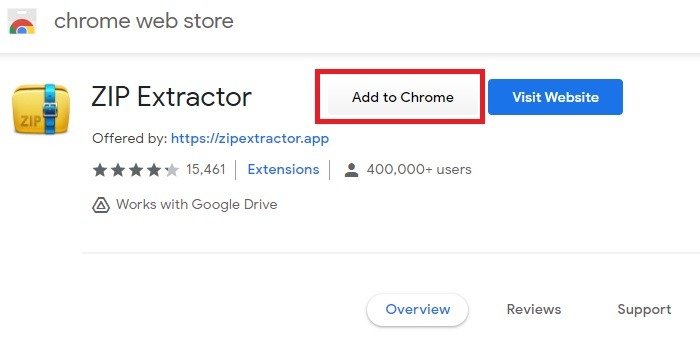
Установка ZIP Extractor
Чтобы установить приложение, вам необходимо предоставить ZIP Extractor разрешение на добавление себя на Google Диск и, соответственно, просмотр файлов и управление ими. Это стандартные разрешения безопасности, которые можно предоставлять бесплатно, поскольку это надежное приложение Google Workspace Marketplace.
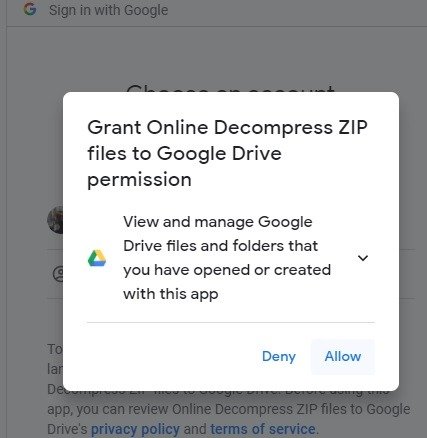
Во время пошаговой установки вам необходимо будет разрешить ZIP Extractor открывать файлы на Google Диске и в Gmail на официальном сайте. Для этого требуется несколько стандартных разрешений.
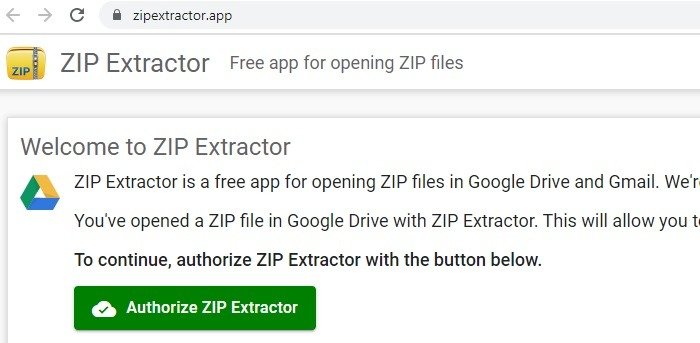 Установка ZIP Extractorная учетная запись Google Workspace, вы можете установить приложение напрямую через нее, чтобы оно автоматически запускалось с Google Диска.
Установка ZIP Extractorная учетная запись Google Workspace, вы можете установить приложение напрямую через нее, чтобы оно автоматически запускалось с Google Диска.
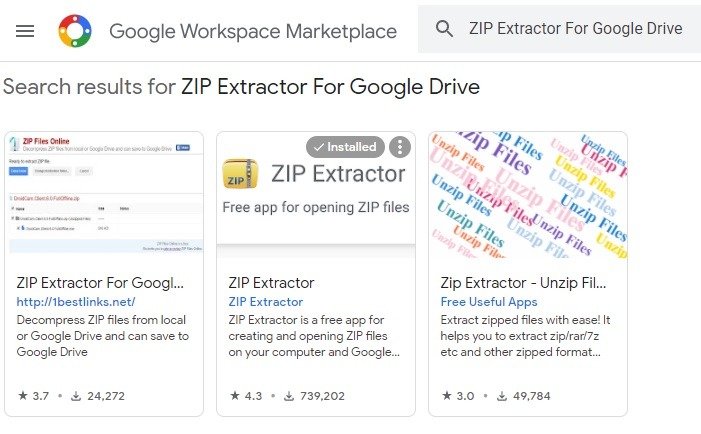
Независимо от метода, после установки ZIP Extractor на Google Диск вы сможете легко найти его в разделе «Мой диск ->Дополнительно ->Zip Extractor».
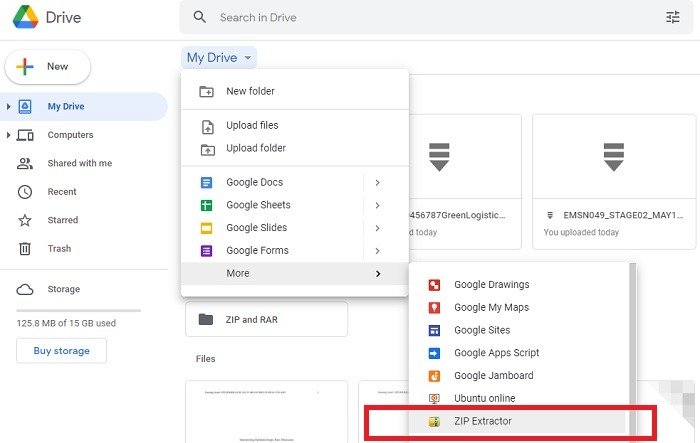
ZIP Extractor является неотъемлемой частью экосистемы приложений Google Chrome. После установки вы сможете получить к нему доступ из chrome://apps, как и к любой другой программе Google.
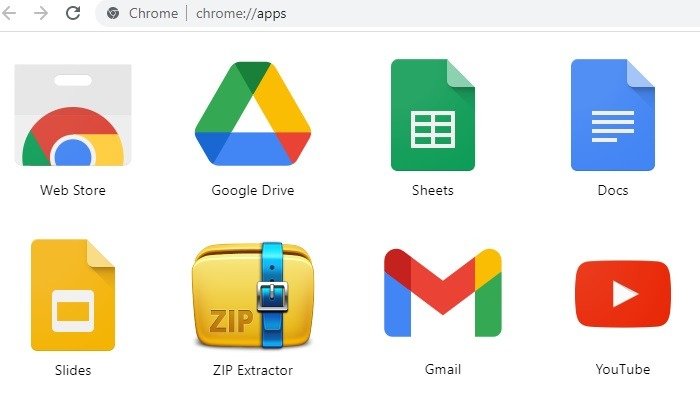
Доступ к сжатым файлам Google Диска с помощью ZIP Extractor
- После установки ZIP Extractor вернитесь на свой Google Диск и дважды щелкните файл ZIP или RAR. Откроется экран предварительного просмотра.
- ZIP Extractor отобразится в списке «подключенных приложений». Нажмите на нее, чтобы продолжить.
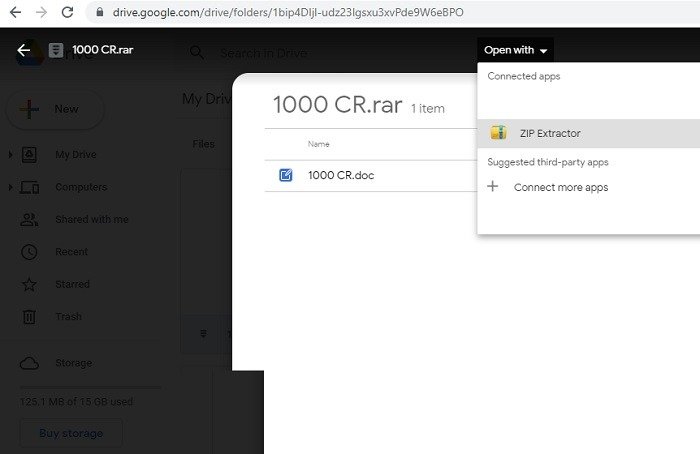
- ZIP Extractor готов к извлечению файлов RAR. Нажмите синюю кнопку «Извлечь».
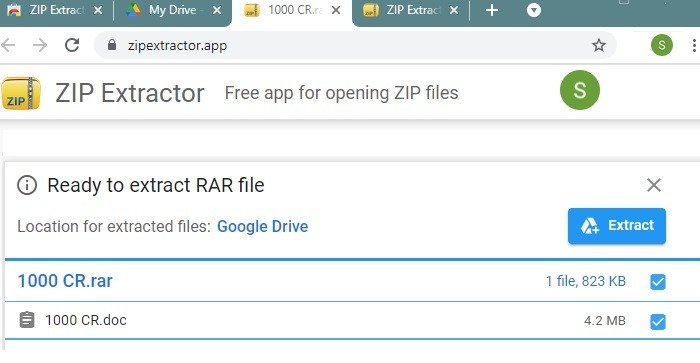
- Сохранение извлеченных файлов RAR на Google Диске занимает всего несколько секунд.
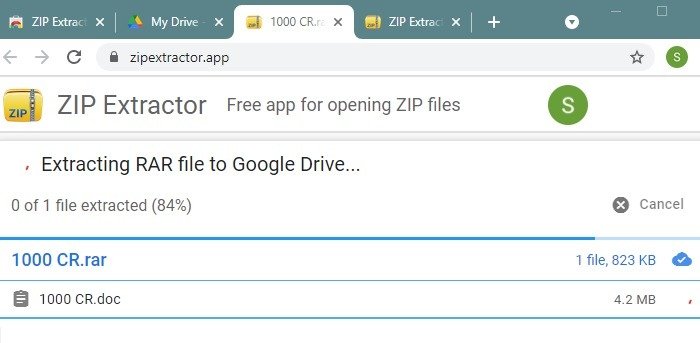
- Когда вы увидите статус «извлечение завершено», разархивированные файлы можно будет просмотреть в вашей учетной записи Google Диска. Нажмите «Просмотреть файлы».
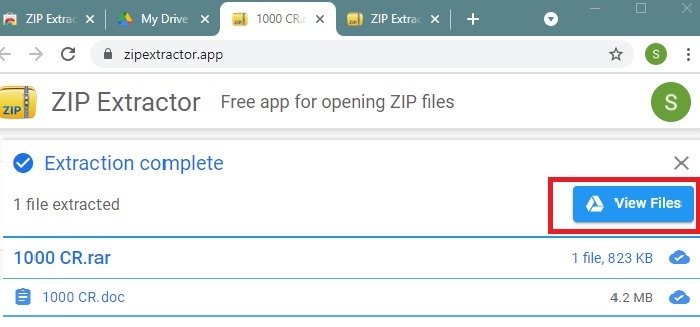
- Вы сможете просматривать разархивированные файлы в новой папке на Google Диске. Их можно скачать отдельно.
С помощью ZIP Extractor вы можете выборочно использовать ограниченное количество заархивированных файлов. Это действительно полезно, если вы хотите загрузить и перенести исполняемый файл программы, не загружая все отдельные фрагменты.
Удивительным качеством ZIP Extractor является то, что он также может извлекать заархивированные папки, защищенные паролем. Пароль используется на вашем компьютере только для открытия ZIP-файла и никогда не отправляется по сети.
Распаковка файлов ZIP/RAR онлайн
Хотя разархивированные файлы Google Диска удобно хранить в окне браузера, иногда вам действительно нужна возможность загрузки с локального компьютера. Для этого вы можете использовать веб-экстрактор или портативное приложение, не требующее сложной установки. См. наши рекомендации ниже.
1. Расширяеткласс
Экстендскласс – это бесплатный онлайн-набор инструментов, содержащий множество браузерных инструментов для разработчиков. Он поддерживает файлы ZIP, RAR и TAR.
- Перетащите или выберите загруженный сжатый файл в главное окно.
- Разархивированные файлы автоматически готовы к загрузке на ваше локальное устройство.
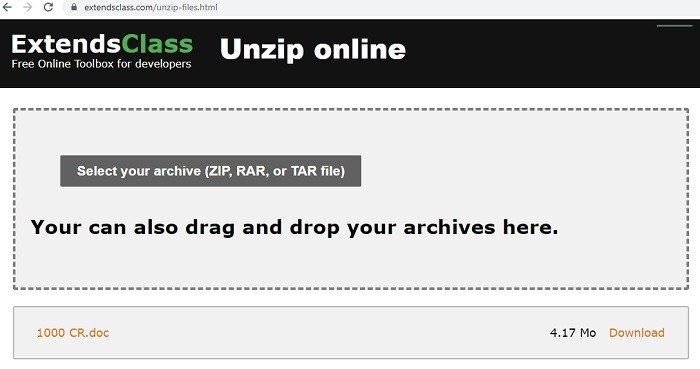
Хотя такой инструмент, как ExtendsClass, удобен для периодической загрузки, он отнимает много времени, если ваша сжатая папка содержит слишком много разархивированных файлов. В таком случае лучше воспользоваться предыдущей инструкцией.
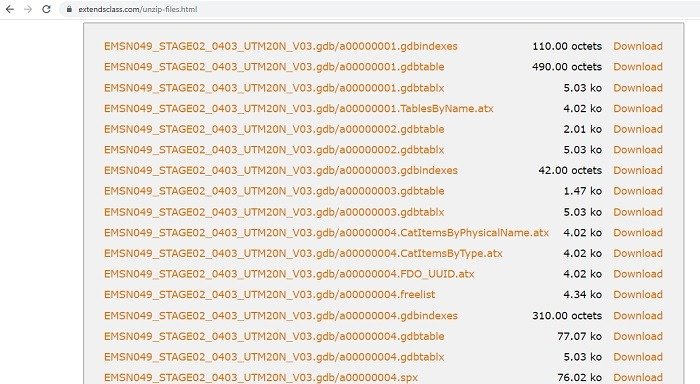
2. Extract.me
Extract.me (или Archive Extractor) — отличный онлайн-инструмент для распаковки, который не требует предварительной загрузки файлов с Google Диска. Однако нет возможности напрямую синхронизировать их с Google Диском.
- Выберите «с Google Диска» в качестве варианта по умолчанию для загрузки файлов ZIP/RAR.
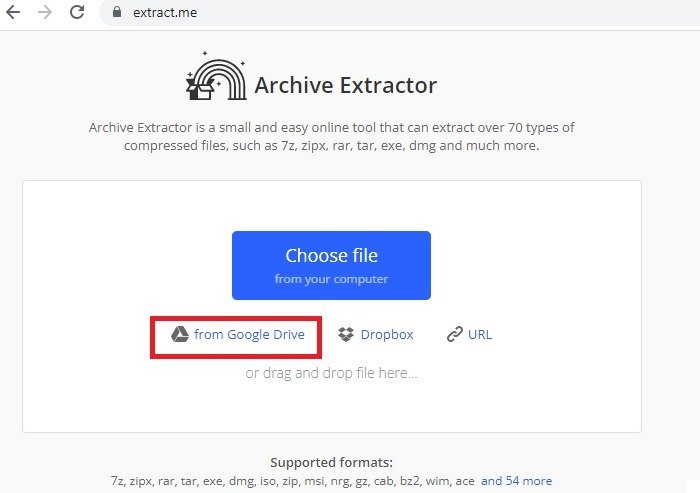
- Вы должны предоставить разрешение на доступ к вашему Google Диску. Выберите файл RAR или ZIP, который хотите извлечь.
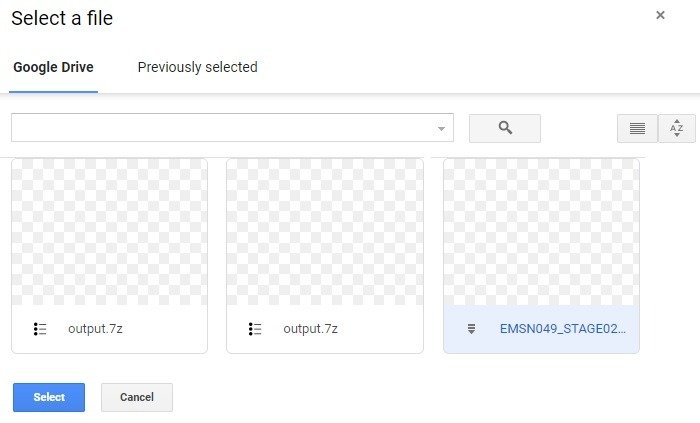
- Через несколько секунд извлеченные файлы можно будет просмотреть по ссылкам для загрузки на локальном ПК.
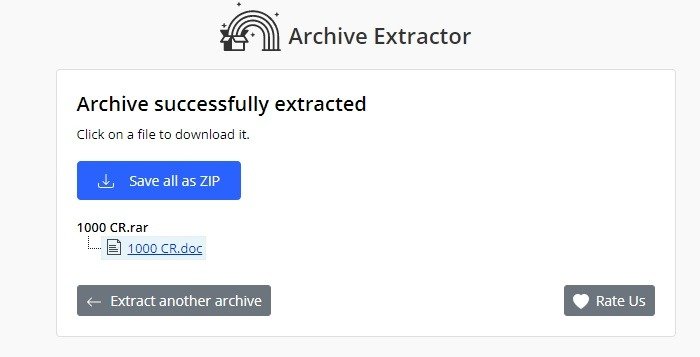
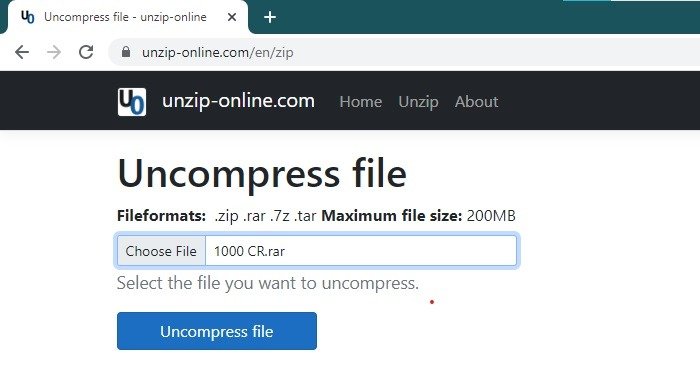 1. Расширяеткласскран">
1. Расширяеткласскран">Разархивирование происходит очень быстро. Вы можете скачать окончательные файлы отсюда.
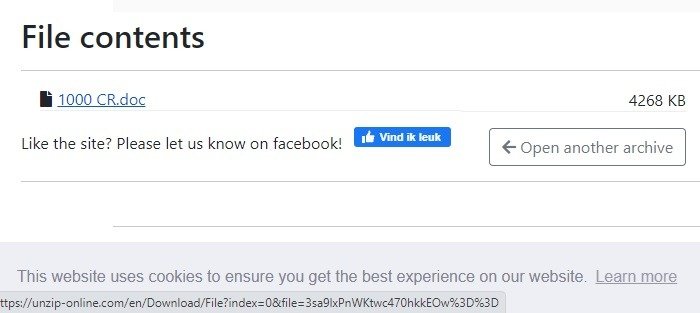
4. PeaZip
PeaZip — отличное портативное приложение для распаковки файлов. Он не требует полной установки. Ссылки для скачивания доступны как для Линукс , так и для Окна .
- После загрузки на компьютер запустите портативное приложение двойным щелчком мыши.
- Вы можете добавить любой файл ZIP, RAR, TAR или 7z из «Открыть файл», а затем щелкнуть правой кнопкой мыши, чтобы извлечь его в любое место на вашем устройстве, включая рабочий стол или новую папку.
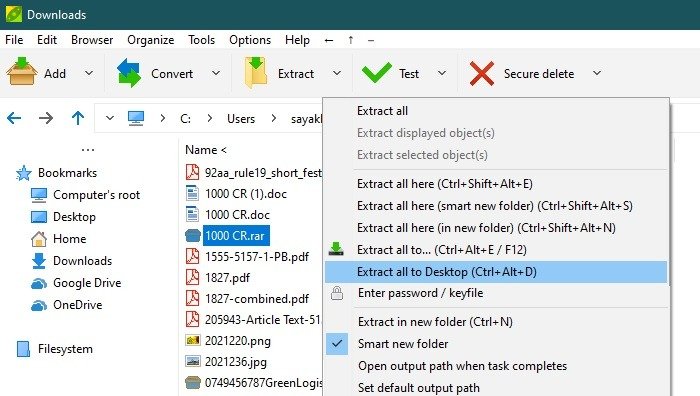
5. WinRAR портативный
WinRAR Portable — мощный обработчик сжатых файлов, один из старейших инструментов сжатия в Интернете. Это может быть скачал здесь и поддерживается Windows, Linux и Mac.
- Дважды щелкните загруженный файл и выберите папку назначения, которая может быть рабочим столом. Нажмите «Установи
2. Extract.me
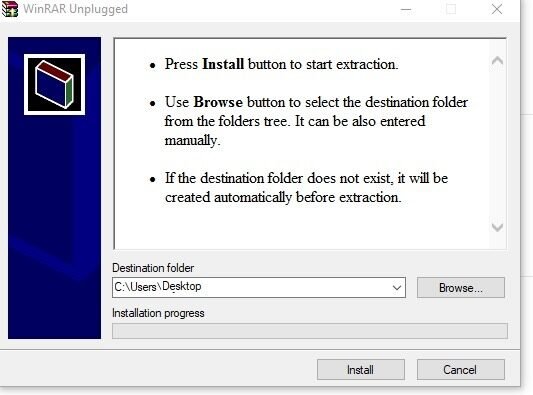
- Вы увидите новую папку: «WinRAR Unplugged». Щелкните файл запуска, чтобы активировать приложение WinRAR.
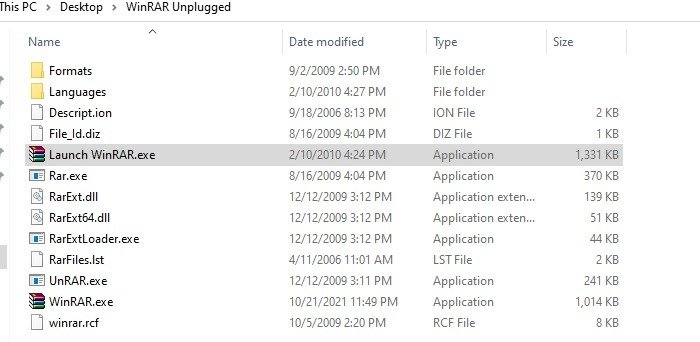
- После открытия WinRAR используйте «Открыть архив», чтобы открыть любой архив ZIP, RAR или TAR.
- Вы можете дополнительно извлечь разархивированные файлы в любое место.
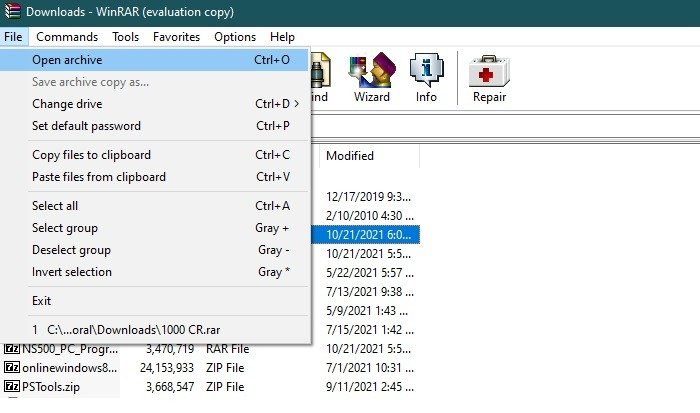
Часто задаваемые вопросы
1. Как загрузить файлы ZIP и RAR с Google Диска?
Чтобы работать с некоторыми из вышеперечисленных онлайн-экстракторов ZIP и RAR, вам необходимо сначала загрузить файлы ZIP и RAR. На Google Диске выберите нужный сжатый файл, щелкните правой кнопкой мыши и выберите «Загрузить».
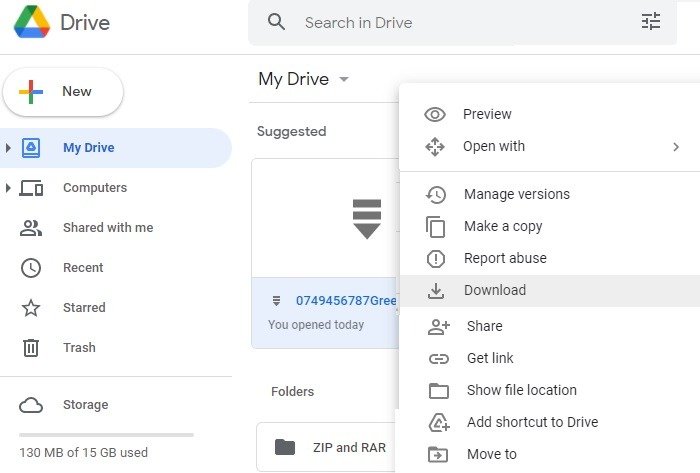
2. Как изменить ZIP на файлы RAR и другие форматы архивов?
Для изменения форматов архивов вам понадобится программа онлайн-конвертации. Некоторые из популярных вариантов:
Сводка
Архивирование файла остается одним из лучших способов передачи и хранения конфиденциальных данных. Хотя Google Диск работал над множеством функций, охватывающих способы исследования zip-файлов, сторонние приложения, такие как Zip Extractor, в настоящее время являются лучшим решением.
Обратите внимание, что извлеченные файлы могут занять большую часть вашего ограниченное пространство на Google Диске (причина, по которой они сжимаются), поэтому вам придется очистить и освободите место на вашем Google Диске . >часто. Вы также можете удалить файлы из 4. PeaZipтелефоне и ПК">Google Диск на мобильном телефоне и ПК .
Читайте также: Как архивировать и разархивировать файлы на Android (RAR, ZIP, 7Z)